
หากคุณใช้ MacBook คุณสามารถเพิ่มจอแสดงผลภายนอกเพื่อเพิ่มพื้นที่หน้าจอให้ตัวเองมากขึ้น จอแสดงผลที่สองสามารถช่วยเพิ่มประสิทธิภาพการทำงานของคุณและทำให้ทุกอย่างดูคับแคบลงเล็กน้อย
ก่อนที่คุณจะสามารถเชื่อมต่อ Mac ของคุณกับจอภาพภายนอกคุณต้องรู้ว่าจะใช้สายเคเบิลชนิดใด หากคุณไม่แน่ใจ Google หรือ ใช้แอพ MacTracker ค้นหา. หาก MacBook หรือ MacBook Pro ของคุณผลิตหลังปี 2015 คุณจะต้องใช้สาย USB-C (Thunderbolt 3) ที่ไปยัง VGA, DVI หรือ HDMI ส่วนอีกด้านหนึ่งจะถูกกำหนดโดยจอภาพของคุณดังนั้นโปรดตรวจสอบพอร์ตที่มีอยู่อีกครั้งเพื่อดูว่ามีอะไรบ้าง หากคุณมีทางเลือก HDMI และ DVI ควรใช้กับ VGA ซึ่งเป็นมาตรฐานอนาล็อกรุ่นเก่า

MacBooks รุ่นก่อนปี 2015 ส่วนใหญ่จะเป็นรุ่น สายฟ้า 1 หรือ 2 ขั้วต่อหรือ Mini DisplayPort ขั้วต่อ ตัวเชื่อมต่อสำหรับทั้งสามตัวนี้เหมือนกันดังนั้น ค้นหาสายเคเบิลเพื่อต่อเข้ากับ MacBook รุ่นเก่าของคุณ ไม่ควรเป็นปัญหา

เมื่อคุณเชื่อมต่อจอภาพกับ MacBook แล้วก็มีแนวโน้มว่าจะแสดงหน้าจอ Mac ของคุณทันที แต่มีตัวเลือกการกำหนดค่าหลายอย่างที่คุณควรทราบ
ไปที่การตั้งค่าระบบ> แสดงบน Mac ของคุณ
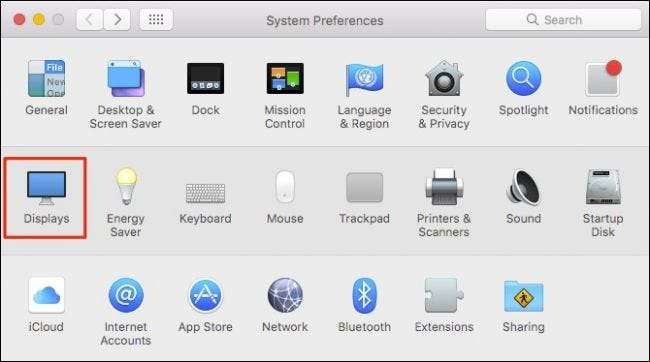
หากเดสก์ท็อป Mac ของคุณ ไม่ ปรากฏบนจอภาพที่สองของคุณตรวจสอบให้แน่ใจว่าตรวจพบ โดยทั่วไปแล้วจอภาพรุ่นใหม่จะมีการเชื่อมต่อการแสดงผลตั้งแต่สองจอขึ้นไป แม้ว่าส่วนใหญ่จะตรวจจับ Mac ของคุณโดยอัตโนมัติโดยมีปัญหาเล็กน้อย แต่คุณอาจต้องกดปุ่ม“ แหล่งที่มา” (หรือที่คล้ายกัน) บนจอภาพของคุณด้วยตนเองจนกว่าจะไปถึงตำแหน่งที่ถูกต้องซึ่งเหมือนกับที่คุณทำใน HDTV อ่านคู่มือผลิตภัณฑ์ของจอภาพของคุณเพื่อดูข้อมูลเพิ่มเติมหากปัญหายังคงมีอยู่และตรวจสอบการเชื่อมต่อสายเคเบิลของคุณด้วยเพื่อให้แน่ใจว่าสายเคเบิลไม่หลวม
คุณยังสามารถกดปุ่ม "ตัวเลือก" ค้างไว้และปุ่ม Gather Windows ของบานหน้าต่างการตั้งค่าจะเปลี่ยนเป็นตรวจจับการแสดงผลซึ่งอาจทำเคล็ดลับได้หากแหล่งสัญญาณอินพุตของจอแสดงผลของคุณได้รับการกำหนดค่าอย่างถูกต้องและเชื่อมต่อสายเคเบิลอย่างแน่นหนา
คุณจะมีแผงค่ากำหนดสองแผง: หนึ่งครั้งสำหรับจอแสดงผลในตัวและอีกแผงหนึ่งสำหรับภายนอก
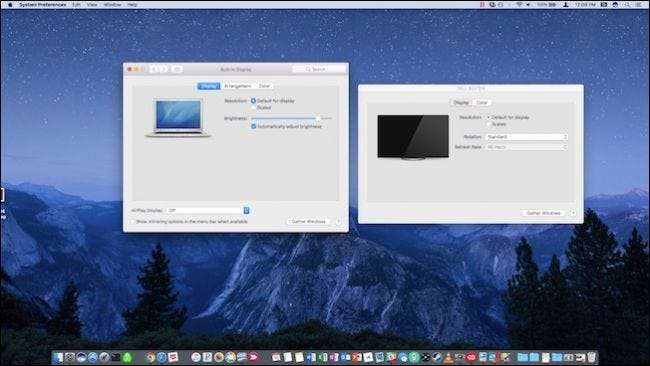
หากคุณไม่เห็นแผงค่ากำหนดทั้งสองแผงแสดงว่าแผงอื่นอาจอยู่บนหน้าจออื่น คุณสามารถคลิก“ รวบรวม Windows” เพื่อให้แผงค่ากำหนดทั้งสองปรากฏบนจอแสดงผลปัจจุบัน
คุณสามารถปรับความละเอียดบนจอแสดงผลของคุณเป็นค่าเริ่มต้นหรือปรับขนาดได้ ความละเอียดสูงสุดที่ระบุไว้เป็นความละเอียดที่ดีที่สุดสิ่งใด ๆ ด้านล่างนี้จะทำให้ได้ผลลัพธ์ที่ด้อยกว่าอย่างเห็นได้ชัด
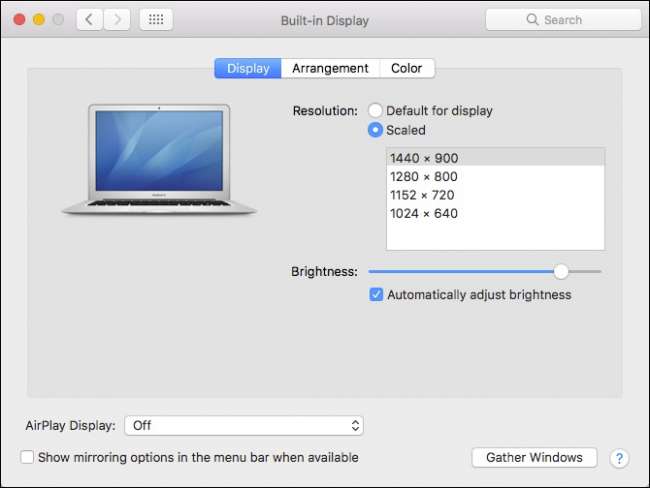
การจัดวางจอแสดงผลของคุณมีความสำคัญสำหรับการนำทางจากที่หนึ่งไปยังอีกที่หนึ่ง ตัวอย่างเช่นหากภายนอกของคุณอยู่ทางด้านซ้ายของ MacBook และการจัดเรียงของคุณอยู่ทางด้านขวาจะทำให้เกิดความสับสนเพราะทุกครั้งที่คุณวางเมาส์ไปทางขวาตัวชี้จะชนขอบหน้าจอแทนที่จะแสดงต่อไปยังหน้าจอถัดไป
คลิกที่แท็บการจัดเรียงจากนั้นลากจอแสดงผลของคุณไปยังตำแหน่งที่ต้องการ คุณยังสามารถคลิกและลากแถบเมนูสีขาวเล็ก ๆ เพื่อย้ายตำแหน่งไปยังจอแสดงผลที่คุณต้องการ
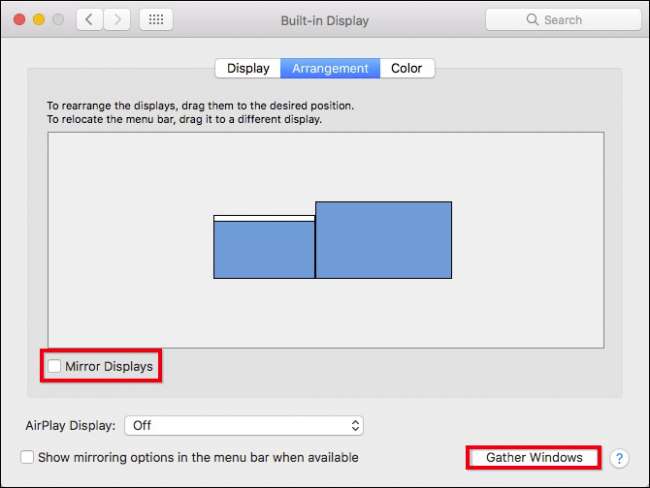
คุณยังสามารถเลือกที่จะสะท้อนจอแสดงผลของคุณ เมื่อคุณทำเครื่องหมายในช่องนี้จอแสดงผลทั้งสองจอจะแสดงสิ่งเดียวกัน คุณจะมีตัวเลือกในการปรับให้เหมาะสมสำหรับทั้งในตัวหรือภายนอกหรือคุณสามารถปรับขนาดจอภาพทั้งสองเพื่อให้ความละเอียดตรงกันในแต่ละจอ
การทำมิเรอร์เหมาะอย่างยิ่งสำหรับการนำเสนอในขณะที่การขยายเดสก์ท็อปของคุณ (ไม่ใช่การมิเรอร์) จะดีกว่าสำหรับการทำงานประจำวัน
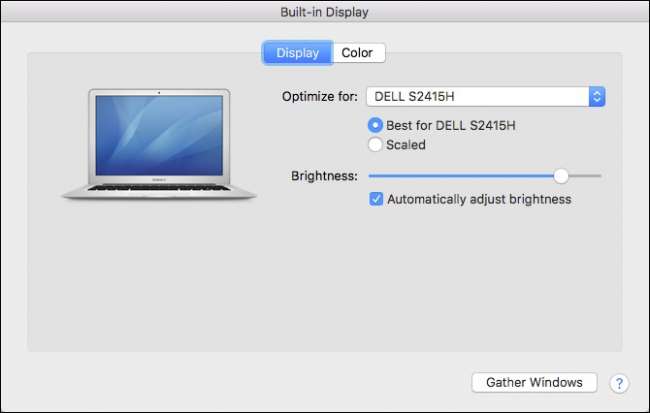
หากคุณดูค่ากำหนดของจอภาพที่สองคุณจะมีสองแท็บสำหรับการแสดงผลและสี ซึ่งแตกต่างจากค่ากำหนดของจอแสดงผลในตัวคุณจะไม่สามารถปรับความสว่างและจะไม่มีตัวเลือก AirPlay แต่คุณสามารถหมุนได้ (90, 180, 270 องศา) หากขาตั้งของจอแสดงผลรองรับการหมุนได้
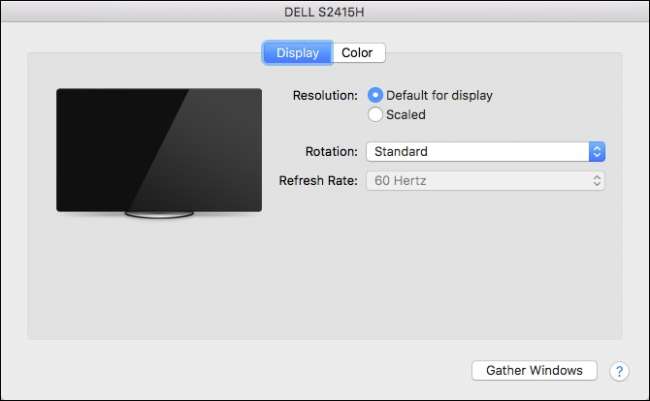
ตัวเลือกสุดท้ายคือแผงสี แม้ว่าตัวเลือกที่นี่จะอยู่นอกเหนือขอบเขตของบทความนี้ แต่คุณสามารถทำได้ เรียนรู้เพิ่มเติมเกี่ยวกับโปรไฟล์สี และ การปรับเทียบจอแสดงผลของคุณ หากคุณรู้สึกว่าคุณมองเห็นสีไม่ถูกต้อง
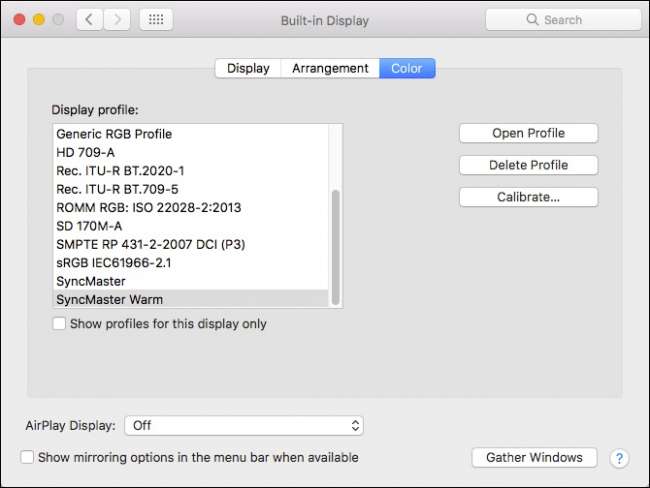
อาจเป็นสิ่งที่ท้าทายที่สุดของกระบวนการนี้คือการรับสายเคเบิล ยิ่งไปกว่านั้น macOS ยังทำให้เป็นเรื่องง่ายและเมื่อคุณเข้าใจวิธีปรับเปลี่ยนการตั้งค่าแล้วคุณจะจัดเตรียมทุกอย่างเพื่อให้เหมาะกับคุณที่สุด
ที่เกี่ยวข้อง: เรียนรู้รายละเอียด Geeky ของผลิตภัณฑ์ Apple ทั้งเก่าและใหม่
การเชื่อมต่อจอภาพที่สอง (หรือแม้แต่ที่สาม) กับ MacBook ของคุณสามารถเปิดโอกาสใหม่ ๆ และลดการล็อกแจมของหน้าต่างและแอพต่างๆที่มักจะเบียดเสียดกับจอแสดงผลในตัวของคุณ ช่วยให้คุณกำหนดและจัดระเบียบขั้นตอนการทำงานของคุณได้ดีขึ้นซึ่งอาจเป็นการเพิ่มผลผลิตทำให้คุณเป็นพนักงานที่มีประสิทธิภาพและมีความสุข
เครดิตรูปภาพ: เมาริซิโอเปสเซ / Flickr







